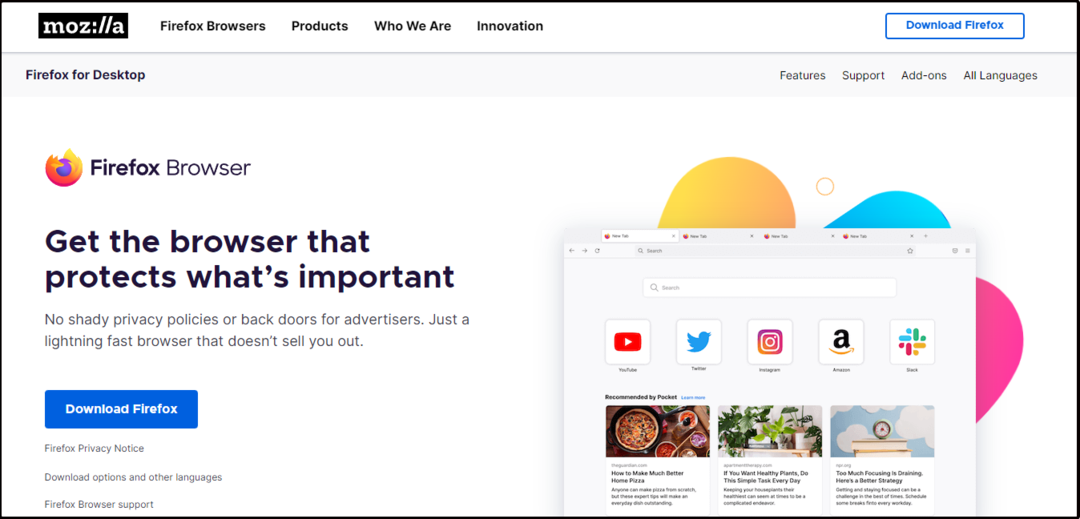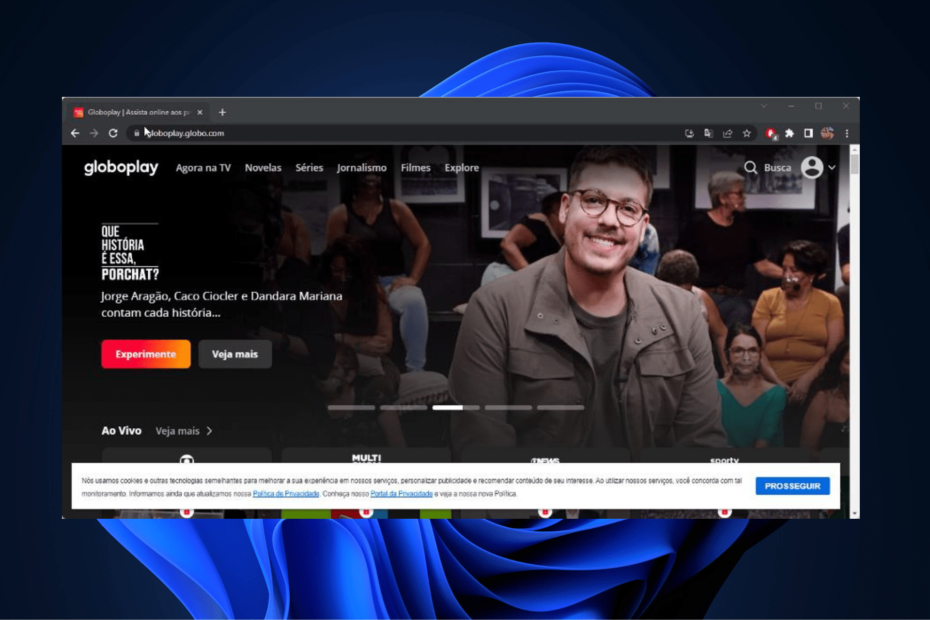- Amazon Fire TV ne odpira povezav brskalnika je pogosta težava, ko vaša naprava ni združljiva z aplikacijo ali spletnim mestom, ki ga poskušate uporabiti.
- Brskalnik Amazon Silk, pravilne povezave in namestitev aplikacije so načini za odpravljanje težav pri nepodprtih povezavah v brskalniku.
- Povežete se lahko na številne aplikacije za pretakanje, vključno z Netflixom, YouTube, Hulu, HBO Max, Disney+ in številnimi drugimi, pa tudi z Amazonovim lastnim Prime Video.
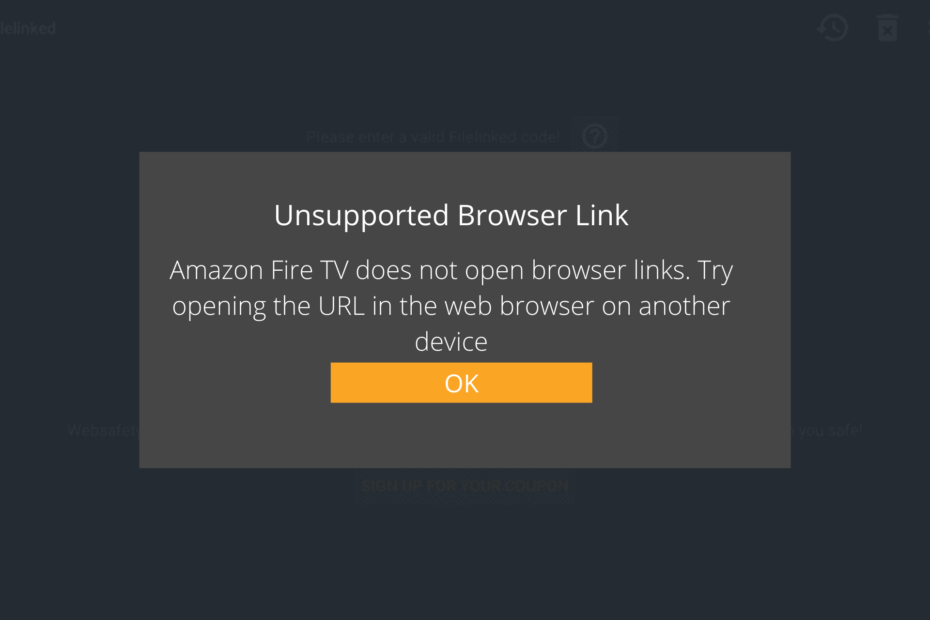
- Preprosta selitev: uporabite pomočnika Opera za prenos izhodnih podatkov, kot so zaznamki, gesla itd.
- Optimizirajte uporabo virov: vaš pomnilnik RAM se uporablja učinkoviteje kot v drugih brskalnikih
- Izboljšana zasebnost: vgrajen brezplačen in neomejen VPN
- Brez oglasov: vgrajen blokator oglasov pospešuje nalaganje strani in ščiti pred pridobivanjem podatkov
- Prijazen do iger: Opera GX je prvi in najboljši brskalnik za igranje iger
- Prenesite Opera
Večina ljudi raje gleda svoje najljubše oddaje in filme na internetu in ne na majhnem TV zaslonu. Ljubitelji pretočnega predvajanja radi brezhibno pretakajo iz pomembnejših naprav, kot so pametni televizorji.
Amazon Fire TV je zelo cenjen zaradi svojih zmogljivosti pretakanja. Je digitalni medijski predvajalnik, ki ga je razvil Amazon. Je majhna omrežna naprava, ki lahko televizijskemu sprejemniku dostavi digitalne avdio in video vsebine.
Ta naprava uporabnikom omogoča tudi dostop do Amazon Appstore in pretakanje glasbe, fotografij in videoposnetkov iz njihovih združljivih naprav na televizor.
Velik HD zaslon zagotavlja realistično izkušnjo pretakanja. Amazon TV vam omogoča tudi raziskovanje številnih spletnih strani, kar mnogi drugi igralci ne zmorejo.
Vendar pa so bile stranke Amazona številne pritožbe glede njihovih strežnikov za brskanje, ki navajajo, da ne morejo odpreti povezav brskalnika. Preberite in poiščite rešitve.
Kako odprem povezave brskalnika na Fire Stick?
Če želiš odprite povezave brskalnika na vašem Fire Stick, obstaja nekaj različnih metod, ki jih lahko uporabite. Prvi je uporaba brskalnika Silk, ki je vnaprej nameščen na vaši napravi.
Namestite lahko tudi druge brskalnike, kot sta Firefox ali Chrome, kar vam bo omogočilo več možnosti za brskanje po spletu.
Če želite odpreti povezavo v Silk, pritisnite gumb menija na daljinskem upravljalniku Fire Stick in izberite ikono povezave. To bo odprlo nov zavihek v Silk, kjer lahko vnesete naslov spletnega mesta, ki ga želite obiskati.
Nasvet strokovnjaka: Nekaterih težav z osebnim računalnikom je težko rešiti, zlasti ko gre za poškodovana skladišča ali manjkajoče datoteke Windows. Če imate težave pri odpravljanju napake, je vaš sistem morda delno pokvarjen. Priporočamo, da namestite Restoro, orodje, ki bo skeniralo vaš stroj in ugotovilo, kaj je napaka.
Klikni tukaj da prenesete in začnete popravljati.
Če želite uporabiti drug brskalnik, na primer Firefox ali Chrome, jih lahko namestite iz trgovine Amazon App Store. Če želite to narediti, odprite App Store in poiščite brskalnik, ki ga želite namestiti. Ko ga najdete, ga izberite in pritisnite gumb Namesti.
Ko je brskalnik nameščen, ga lahko odprete tako, da ga izberete na začetnem zaslonu na vašem Fire Stick. Nato v naslovno vrstico vnesite naslov spletnega mesta, ki ga želite obiskati.
Kaj lahko storim, če Amazon Fire TV ne odpre povezav brskalnika?
1. Uporabite drug brskalnik
- Pojdite na spletno mesto Opera Mini in prenesite aplikacijo za svojo napravo.
- Odprite App in prijaviti s svojim Opera račun.
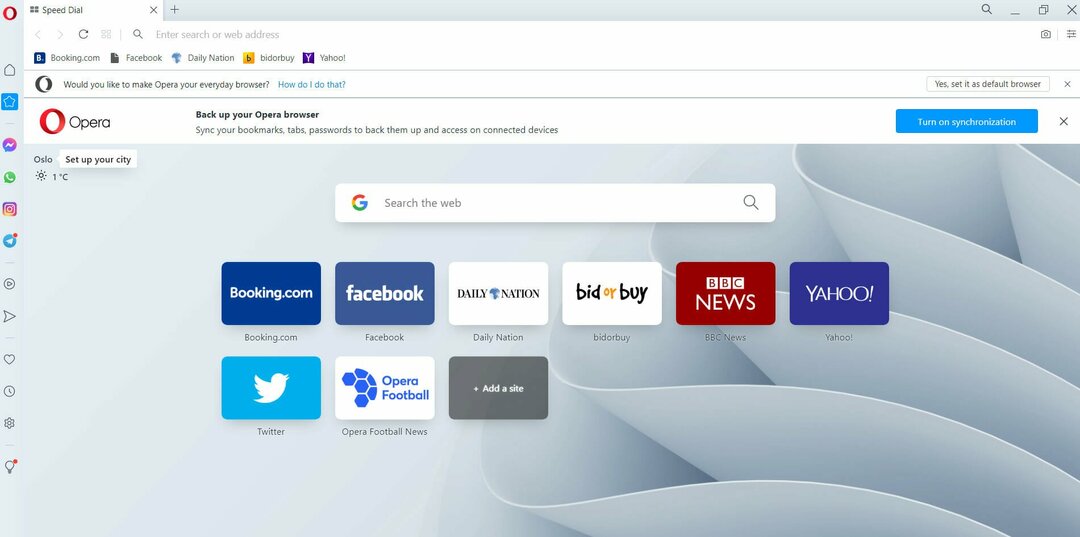
- Izberite Amazon Fire TV možnost s seznama naprav.
- Dotaknite se Namestite za prenos in namestitev aplikacije na vaš Amazon Fire TV.
- Odprto Opera Mini in poskusite znova odpreti povezave. Zdaj bi se morali brez težav odpreti v brskalniku.
Če imate težave z odpiranjem povezav na vašem Amazon Fire TV, lahko poskusite uporabiti drug brskalnik. Opera Mini je dobra možnost, ker je lahka in enostavna za uporabo.
2. Namestite brskalnik Amazon Silk na vaš Fire TV
- Odprite Silk Browser na vašem računalniku.
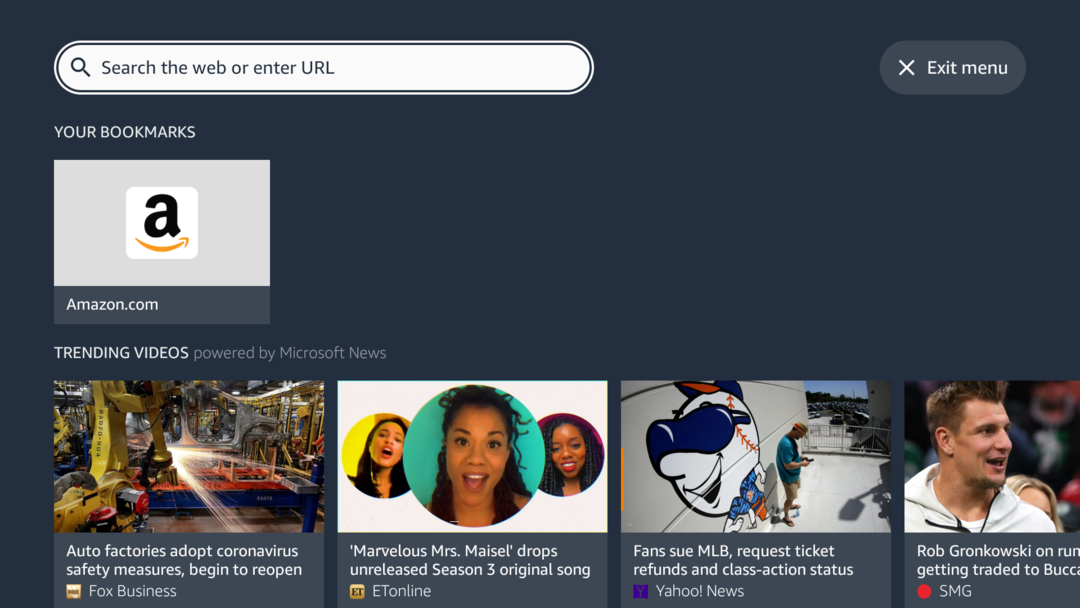
- Kliknite Nastavitvev orodni vrstici.
- Kliknite Napredno v Nastavitve okno.
- Potrdite polje, če želite omogočiti zunanje povezave.
- Zaprite in znova odprite Silk Browser v računalniku.
- Povlecite in spustite katero koli povezavo v naslovno vrstico.
- Povezava se bo odprla v novem oknu na vašem računalniku.
- Odprite Silk Browser na vašem Fire TV.
- Pomaknite se do povezave, ki ste jo spustili v naslovno vrstico v računalniku.
- Povezava se bo odprla v brskalniku Silk na vašem Fire TV.
3. Preverite povezave vašega Amazon Fire TV
- Pojdite na Nastavitve meni.
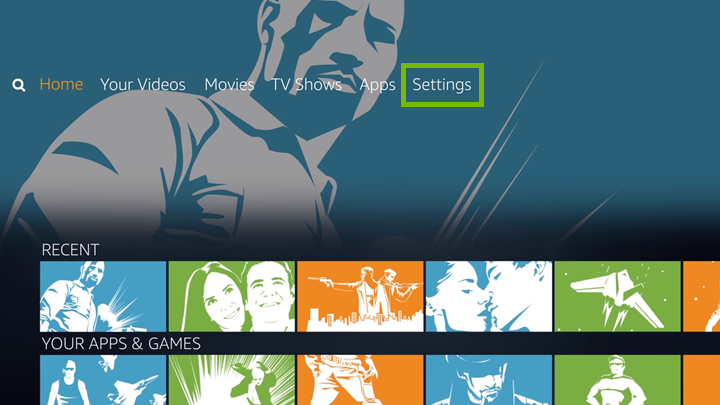
- Izberite sistem.
- Izberite Možnosti razvijalca.
- Vklopite ADB Odpravljanje napak.
- Povežite svoje Amazon Fire TV na vaš računalnik.
- Odprite okno ukaznega poziva in vnesite ADB naprave.
- Poiščite naslov svojega Amazon Fire TV in ga vnesite v brskalnik na vašem računalniku.
- Zdaj bi morali imeti možnost odpiranja povezav na vašem Amazon Fire TV.
4. Vklopite in izklopite vaš Amazon Fire TV
- Odklopite napajalni kabel iz vašega Amazon Fire TV.
- Počakajte 30 sekund.
- Priključite napajalni kabel nazaj v vaš Amazon Fire TV.
- Vklopite vaš Amazon Fire TV.
- Poskusite znova odpreti povezavo.
5. Namestite aplikacijo Downloader
- Odprite Trgovina z aplikacijami na vašem Amazon Fire TV.

- Vnesite prenosnik v iskalno vrstico in pritisnite Vnesite tipko na daljinskem upravljalniku.
- Izberite Aplikacija za prenos in pritisnite na Izberite gumb na daljinskem upravljalniku.
- Pritisnite na Namestite gumb na naslednjem zaslonu za namestitev Aplikacija za prenos.
- Ko namestite aplikacijo Downloader, jo odprite tako, da pritisnete gumb Domov na daljinskem upravljalniku in izberete aplikacijo Downloader.
- V aplikaciji Downloader vnesite https://www.amazon.com/ v polje URL in pritisnite gumb Pojdi na daljinskem upravljalniku.
- Spletno mesto Amazon bi se moralo odpreti v aplikaciji Downloader. Če se ne, poskusite pritisniti gumb Nazaj na daljinskem upravljalniku in nato znova izberite polje URL.
- Zdaj lahko brskate po spletnem mestu Amazon na vašem Amazon Fire TV. Za vrnitev v aplikacijo Downloader pritisnite Domov gumb na daljinskem upravljalniku.
- Če želite zapreti aplikacijo Downloader, pritisnite nazaj gumb na daljinskem upravljalniku, dokler se ne vrnete na začetni zaslon. Nato izberite Nastavitve ikono in pritisnite Izberite gumb na daljinskem upravljalniku.
- Izberite Aplikacije in nato pritisnite na Izberite gumb na daljinskem upravljalniku. Na koncu izberite Aplikacija za prenos in pritisnite gumb za brisanje na daljinskem upravljalniku.
- Kako odmrzniti videoposnetek v YouTubu v Firefoxu
- 7+ hitrih rešitev, če Safari ne deluje v sistemu Windows 10
Kaj pomeni nepodprta povezava brskalnika na Fire Stick?
Če na vašem Fire Stick-u vidite nepodprto povezavo brskalnika, vaša naprava ni združljiva z aplikacijo ali spletnim mestom, ki ga poskušate uporabiti. To povezavo je običajno mogoče najti v zgornjem levem kotu zaslona.
Poleg tega Fire Stick ne podpira določenih brskalnikov, kar vam lahko prepreči dostop do določene vsebine. Zato je nujno, da pred dostopom do aplikacije ali spletnega mesta preverite, ali je povezava v brskalniku nepodprta.
Ne skrbite – na voljo je veliko odličnih aplikacij in spletnih mest, združljivih s Fire Stick. Najti morate tiste, ki so združljivi z brskalnikom vaše naprave.
Če imate težave pri iskanju združljive aplikacije ali spletnega mesta, poskusite uporabiti Amazon App Store ali Amazon Prime Video.
Te aplikacije so zasnovane izrecno za Fire Stick in zagotavljajo, da bodo delovale z vašo napravo. Lahko tudi preverite, kako tovarniško ponastavite Amazon Fire Stick in preverite, ali bo delovalo brezhibno.
Kakšno je vaše mnenje o Amazon Fire TV? Sporočite nam v spodnjem razdelku za komentarje.
 Imate še vedno težave?Popravite jih s tem orodjem:
Imate še vedno težave?Popravite jih s tem orodjem:
- Prenesite to orodje za popravilo računalnika ocenjeno odlično na TrustPilot.com (prenos se začne na tej strani).
- Kliknite Začnite skeniranje da poiščete težave z operacijskim sistemom Windows, ki bi lahko povzročile težave z računalnikom.
- Kliknite Popravi vse za odpravljanje težav s patentiranimi tehnologijami (Ekskluzivni popust za naše bralce).
Restoro je prenesel 0 bralci ta mesec.